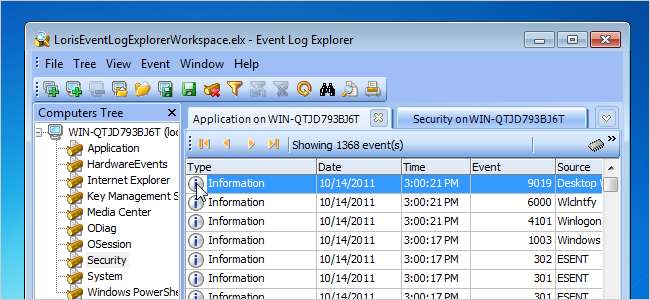
Tapahtumienvalvonnan avulla voit diagnosoida järjestelmä- ja sovellusongelmia Windowsissa. Sitä on parannettu Windows 7: ssä; se ei kuitenkaan edelleenkään tarjoa paljon tietoa käyttöliittymän tapahtumista.
Saat lisätietoja tapahtumasta etsimällä sen tapahtuman tunnusta tietokannasta, joka sisältää luettelon tapahtumien tunnuksista ja niiden kuvauksista. Kun käytät oletusarvoista Windowsin tapahtumien katseluohjelmaa, sinun on etsittävä tapahtuman tunnusta Internetistä yrittääksesi löytää siitä lisätietoja.
Löysimme työkalun, joka on ilmainen henkilökohtaiseen käyttöön, nimeltään Event Log Explorer, joka korvaa oletusarvoisen Windows Event Viewerin. Se näyttää saman määrän tietoa kuin Event Viewer, mutta tarjoaa nopean ja helpon tavan etsiä tapahtumien tunnuksia Internetistä. Yksinkertaisen hiiren kakkospainikkeella tapahtumaa voit etsiä tapahtuman tunnuksen EventID.Net-tietokannasta tai Microsoft Knowledge Base -tietokannasta.
Asenna Tapahtumaloki-Explorer, pura .zip-tiedosto ja kaksoisnapsauta .exe-tiedostoa. Seuraa ohjatun asennustoiminnon ohjeita.
Jos et päättänyt käynnistää Tapahtumaloki-ohjelmaa ohjatun asennustoiminnon lopussa, käynnistä ohjelma työpöydältä tai Käynnistä-valikosta.
Jos Käyttäjätilien valvonta -valintaikkuna tulee näkyviin, jatka valitsemalla Kyllä.
HUOMAUTUS: Et ehkä näe tätä valintaikkunaa, riippuen Käyttäjätilien valvonnan asetukset .
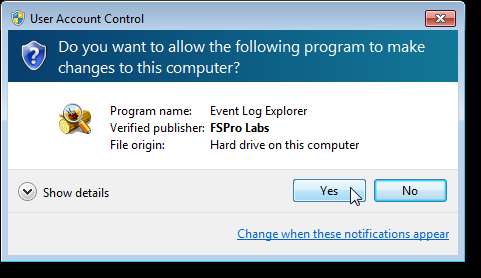
Näyttöön tulee valintaikkuna, jossa sanotaan, että olet arviointitilassa. Arviointi vanhenee 30 päivää asennuksen jälkeen. Voit kuitenkin saada ilmaisen lisenssiavaimen. Napsauta Hanki ILMAINEN lisenssi nyt -linkkiä.
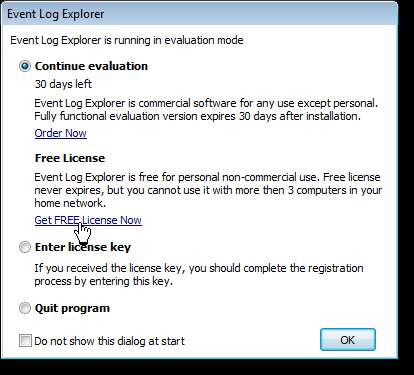
Verkkosivu avautuu oletusselaimessa. Täytä lomake saadaksesi ilmaisen lisenssiavain. Kun näet verkkosivun, joka sisältää seitsemän rivin avaimen, valitse seitsemän riviä BEGIN KEY- ja END KEY-rivien välillä, mutta älä sisällä niitä, ja kopioi ne.
Syötä lisenssiavain ennen ohjelman käynnistämistä, palaa Tapahtumaloki-valintaikkunaan. Valitse Anna lisenssiavain -valintanappi ja napsauta OK.
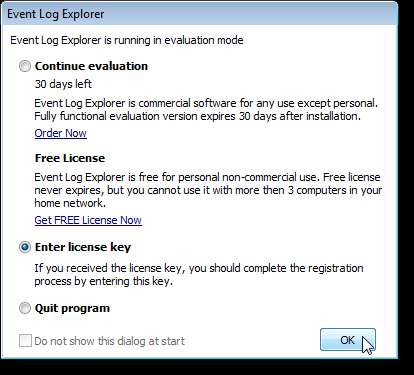
Liitä rekisteröintiavain -valintaikkunassa kopioitu avain muokkausruutuun ja napsauta OK.
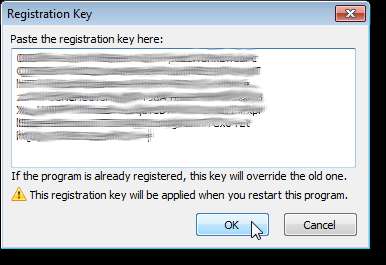
Seuraava valintaikkuna tulee näkyviin, vaikka ohjelma ei olisi auki. Napsauta OK sulkeaksesi sen.
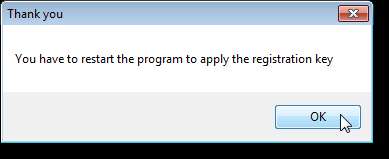
Jos et valinnut lisenssiavaimen syöttämistä ennen ohjelman aloittamista, voit tehdä sen ohjelmassa valitsemalla Ohje-valikosta Anna rekisteröintiavain.
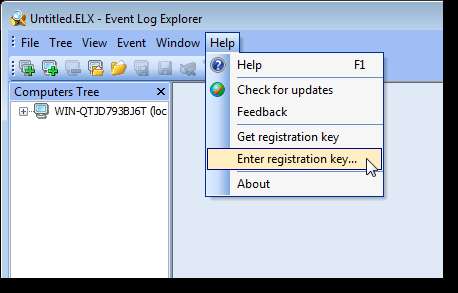
Kun Tapahtumaloki-ikkuna avautuu, laajenna luetteloa napsauttamalla plusmerkkiä Tietokonepuun kohteen vieressä.
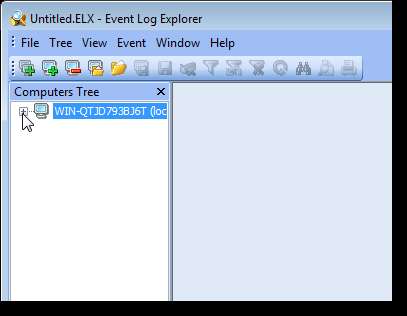
On olemassa kaksi tapaa tarkastella useita tapahtumalokeja, välilehtiä ja useita asiakirjoja (MDI). Muuta näkymää valitsemalla Asetukset Tiedosto-valikosta.
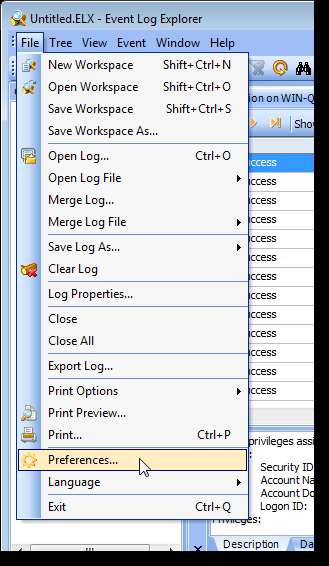
Varmista, että Asetukset-valintaikkunassa vasemmanpuoleisesta puusta on valittu Yleinen. Valitse Käyttäjärajapinta-ruudusta Useiden asiakirjojen käyttöliittymä tai Välilehti-asiakirjan käyttöliittymä. Tallenna muutokset napsauttamalla OK.
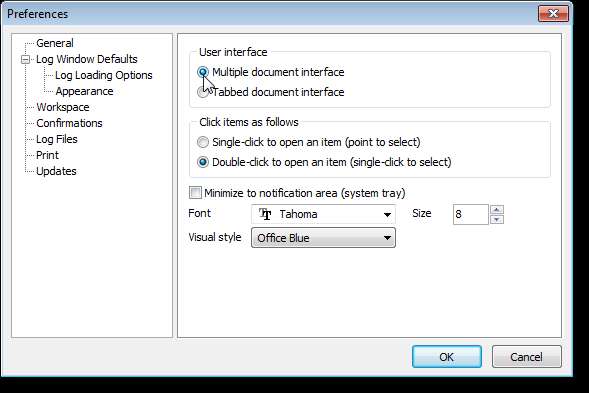
Usean asiakirjan käyttöliittymä näyttää seuraavalta kuvalta. Jokainen asiakirja on erillinen ikkuna sovelluksessa.
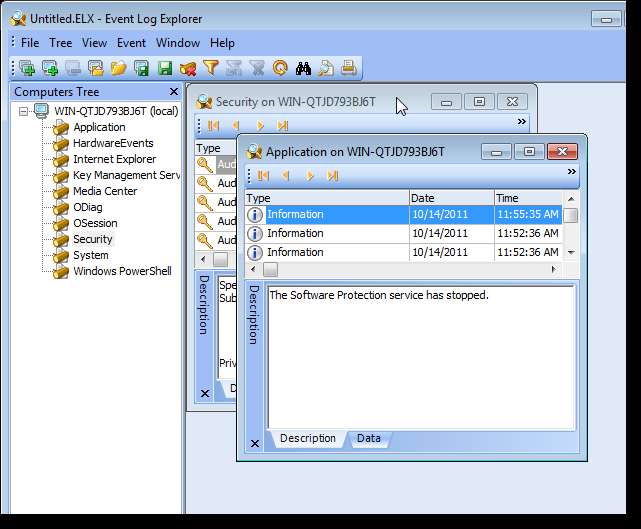
Voit myös valita, avataanko loki napsauttamalla sitä kerran tai kaksoisnapsauttamalla sitä valitsemalla vaihtoehto Asetukset-valintaikkunan Yleiset-näytössä.

Yksi Event Log Explorerin hyödyllisimmistä ominaisuuksista, joka tekee siitä hyödyllisemmän kuin oletusarvoinen Windows Event Log Viewer, on mahdollisuus etsiä tapahtumien tunnuksia helposti kahdesta eri tietokannasta verkossa. Voit tehdä tämän napsauttamalla hiiren kakkospainikkeella oikean ruudun tapahtumaa ja valitsemalla ponnahdusvalikosta Haku tietokannoista. Alivalikossa näkyy kaksi vaihtoehtoa. Valitse vaihtoehto sen mukaan, haluatko etsiä tapahtuman tunnuksen EventID.Net-tietokannasta vai Microsoftin tietokannasta.
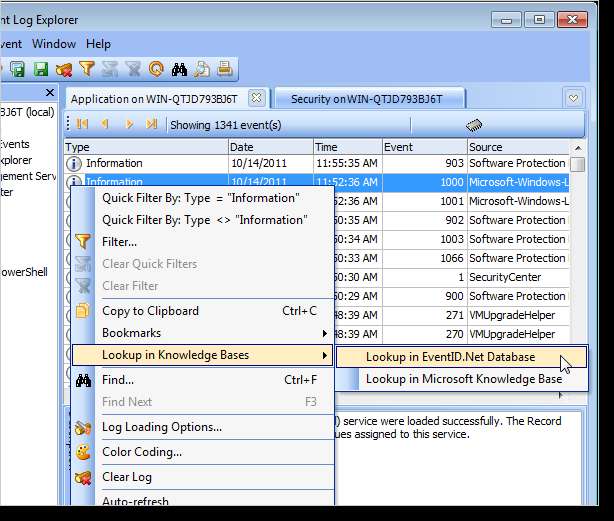
Esimerkiksi seuraavassa kuvassa näkyy Event ID 1000, joka näkyy EventID.Net-verkkosivustolla.
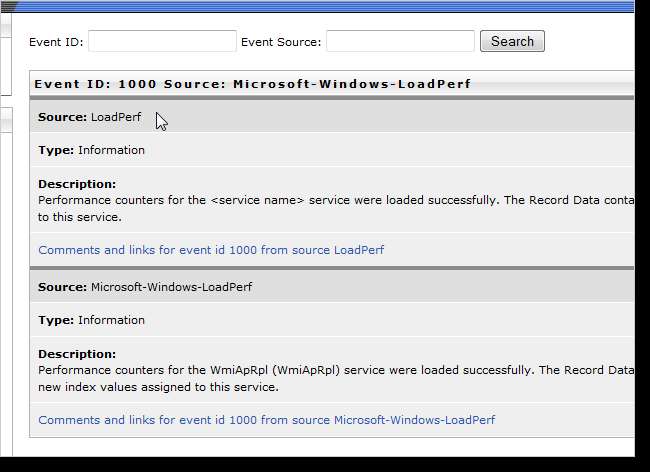
Voit myös suodattaa lokit. Voit tehdä tämän napsauttamalla työkalupalkin Suodatin.
HUOMAUTUS: Voit myös valita Suodatin Näytä-valikosta tai painaa Ctrl + L.
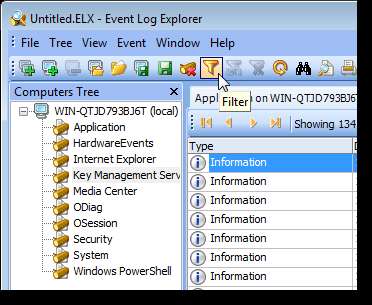
Suodatin-valintaikkunassa voit määrittää, mitkä lokit suodatinta käytetään, ja valita ja antaa suodatinkriteerit. Napsauta OK hyväksyäksesi muutokset ja tarkastellaksesi suodatettua luetteloa Event Log Explorerin pääikkunassa.
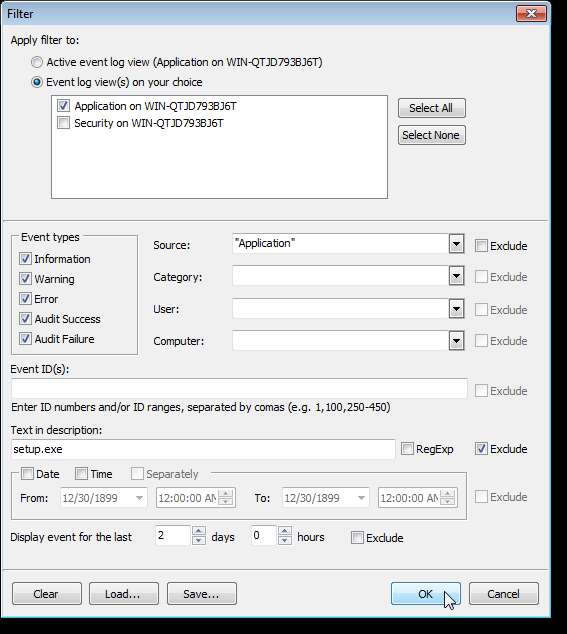
Voit myös varmuuskopioida tapahtumalokeja. Voit tehdä tämän valitsemalla Tallenna loki nimellä | Tallenna Tapahtumaloki Tiedosto-valikosta. Kirjoita varmuuskopiotiedoston nimi ja valitse tiedostotyypiksi .evt tai evtx. Käytä .evt-tiedostoa tapahtumalokin varmuuskopiotiedostoihin, jotka haluat avata Windows XP: ssä tai vanhemmissa. .Evtx-laajennus koskee tapahtumalokin varmuuskopiotiedostoja, jotka avataan Windows 7: ssä tai Vistassa.
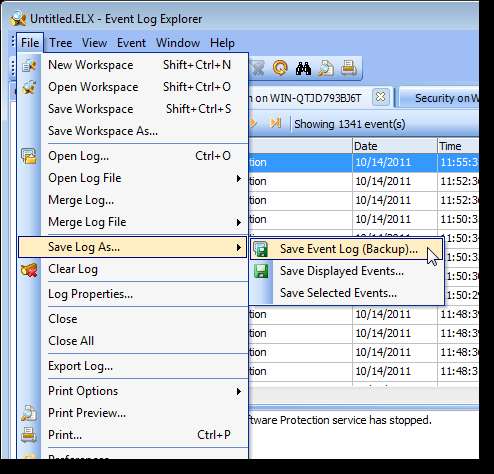
Jos haluat tarkastella tapahtumalokitietoja Tapahtumaloki-selaimen ulkopuolella, voit viedä lokit muina muotoina. Vie parhaillaan avoinna oleva loki valitsemalla Tiedosto-valikosta Vie loki.
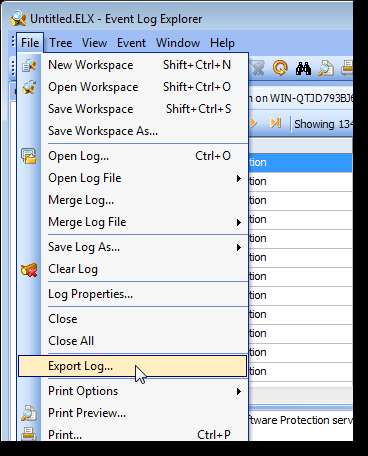
Vie loki -valintaikkuna avautuu. Valitse viedyn lokitiedoston muoto Vie kohteeseen -ruudusta ja haluatko viedä kaikki vai vain valitut tapahtumat Vie laajuus -ruudusta. Voit myös määrittää viedä tapahtumakuvauksia ja tietoja, jos haluat. Sulje Vientiloki-valintaikkuna automaattisesti, kun vienti on valmis, valitsemalla Sulje tämä valintaikkuna, kun vienti on valmis. Napsauta Vie aloittaaksesi vientiprosessin.
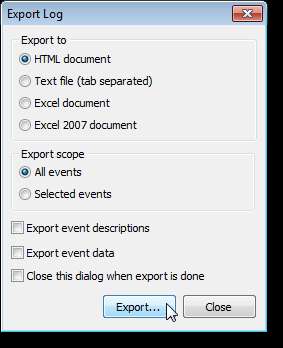
Jos haluat tarkastella tapahtumalokeja muilta tietokoneilta, joihin pääset käsiksi nykyiseltä tietokoneeltasi, napsauta työkalurivillä Lisää tietokone.
HUOMAUTUS: Voit myös valita Lisää tietokone Puu-valikosta.
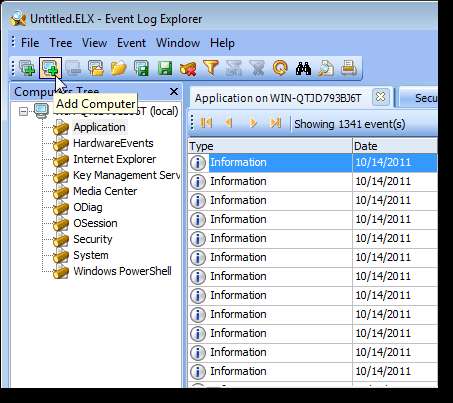
Valitse Toinen tietokone -vaihtoehto ja valitse tietokone verkosta käyttämällä… -painiketta. Kirjoita kuvaus, valitse ryhmä ja muodosta yhteys tietokoneeseen napsauttamalla OK.
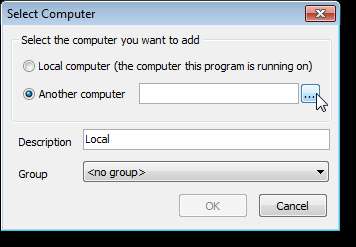
Voit muuttaa valitun tapahtumalokin ominaisuuksia valitsemalla Tiedosto-valikosta Lokin ominaisuudet.
HUOMAUTUS: Voit myös napsauttaa hiiren kakkospainikkeella vasemmalla olevassa puussa olevaa tapahtumalokia ja valita ponnahdusvalikosta Ominaisuudet.
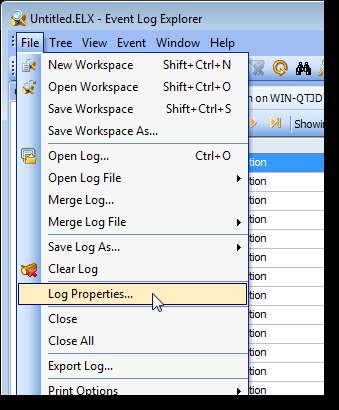
Lokin ominaisuudet -valintaikkuna avautuu. Tapahtumaloki, jota nämä ominaisuudet koskevat, näkyy valintaikkunan otsikkorivillä.
Olemme aiemmin keskustelleet kuinka muuttaa lokien enimmäiskokoa . Voit tehdä saman asian Tapahtumaloki-selaimessa. Kirjoita koko Suurin lokikoko -muokkauskenttään tai valitse koko nuolilla. Samat kolme vaihtoehtoa ovat käytettävissä, mitä tehdä, kun lokin enimmäiskoko on saavutettu. On kuitenkin yksi ylimääräinen vaihtoehto. Voit saada Tapahtumaloki-selaimen varmuuskopioimaan lokin automaattisesti, kun enimmäiskoko on saavutettu. Jos haluat lisätietoja lokitiedostojen automaattisesta varmuuskopioinnista, avaa vastaava ohjeaihe napsauttamalla Lisätietoja-linkkiä. Ohjetiedosto kuvaa, mihin tiedostot on tallennettu, ja tiedostojen nimeämiskäytäntöä.
HUOMAUTUS: Varmista, että et anna liian monien varmuuskopioitujen lokitiedostojen kerätä liian kauan, koska ne vievät paljon tilaa tietokoneen kiintolevyllä ajan myötä. Tarkkaile tiedostoja ja siirrä ne toiselle asemalle tai poista ne ajoittain.

Sulje Tapahtumalokitiedosto valitsemalla Tiedosto-valikosta Poistu sulkeaksesi Tapahtumaloki-selaimen. Seuraava valintaikkuna tulee näkyviin varmistaaksesi, että haluat todella lopettaa. Jos et halua nähdä tätä valintaikkunaa aina, kun suljet Tapahtumalokitiedoston, valitse Älä kysy minulta uudelleen -valintaruutu. Napsauta Kyllä jatkaaksesi ohjelman sulkemista.
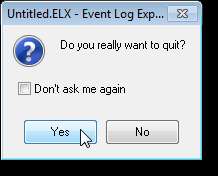
Tapahtumaloki Explorer tallentaa työtilan tiedostoon, joten kun avaat ohjelman seuraavan kerran, samat välilehdet (tai asiakirjat) avautuvat ja muut muuttamasi asetukset pysyvät ennallaan. Jos teit muutoksia nykyiseen työtilaan Event Log Explorerissa, seuraava valintaikkuna tulee näkyviin. Jos et ole vielä tallentanut työtilaa, tiedostonimi on Untitled.ELX. Jos haluat tallentaa työtilan muutokset, napsauta Kyllä.
Jälleen, Älä kysy uudestaan -vaihtoehto on käytettävissä. Jos valitset tämän vaihtoehdon tallentaaksesi muutokset työtilaan, kaikki muutokset, jotka teet seuraavan kerran Event Log Explorerissa, tallennetaan automaattisesti.

Jos valitsit tallentaa työtilan muutokset ja tallennat työtilan ensimmäisen kerran, näyttöön tulee Tallenna työtila nimellä -valintaikkuna. Siirry kohtaan, johon haluat tallentaa työtilan asetukset, kirjoita työtilan nimi Tiedostonimen muokkausruutuun ja napsauta Tallenna. Tapahtumaloki-Explorerissa voi olla useita työtiloja.
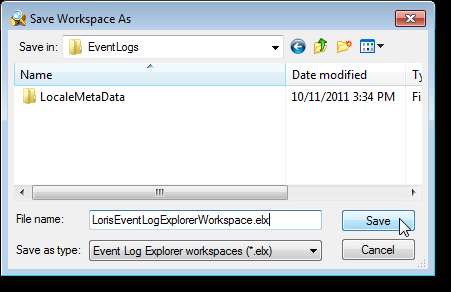
Tapahtumalokitiedostonhallinta on hyödyllinen työkalu lisätäksesi ohjelmiston työkalupakkiisi. Maksuttoman version ainoa rajoitus on, että se ei salli yhteyden muodostamista enempää kuin kolme tietokonetta. Jos se ei ole ongelma sinulle, sen pitäisi täyttää tarpeesi.
Lataa Tapahtumaloki Explorer http://www.eventlogxp.com/ .







